win10創(chuàng)意者設置Win7 Aero Glass特效方法
win10創(chuàng)意者設置Win7 Aero Glass特效方法?來看看win10怎么設置Win7 Aero Glass特效
在Win10 1607更新之后,設置項目中已經(jīng)提供了讓任務欄透明的設置選項,但和Win7 Aero的透明度調節(jié)比起來還是差那么點意思的。別灰心,在注冊表編輯器中,還有個隱藏的小彩蛋呢!
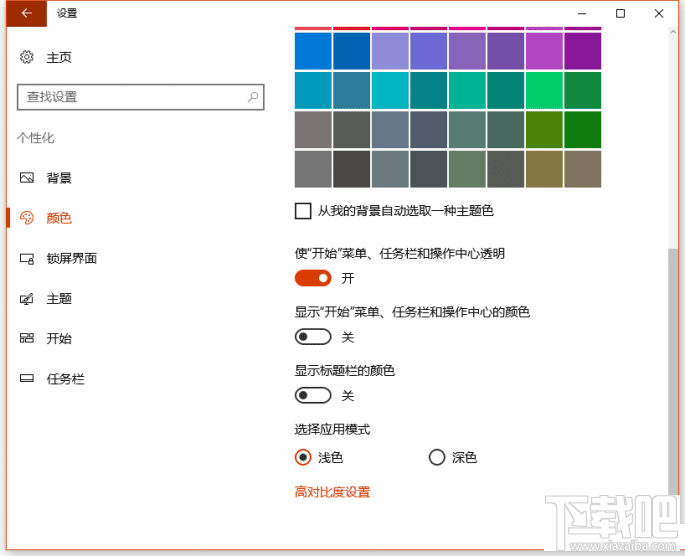
Win+R之后輸入regedit進入注冊表編輯器后,定位到
HKEY_LOCAL_MACHINESOFTWAREMicrosoftWindowsCurrentVersionExplorerAdvanced
在右側新建個名為UseOLEDTaskbarTransparency的DWORD(32位)值,并將數(shù)值數(shù)據(jù)修改成為1。
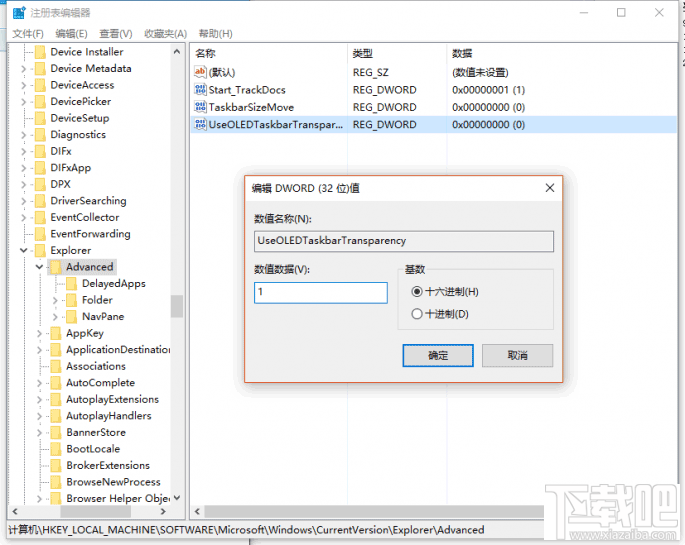
之后注銷當前賬戶或重啟資源管理器就能看到更為透明的任務欄了。
如果大家覺得又是注冊表,又是輸入超長字符實在是麻煩,也可以用一款國外的軟件搞定哦。從Win8時代就有的開始菜單改造工具Startisback,在其外觀設置項目中選擇”使用自定義任務欄顏色“,將右側滑桿拖拽到最左側,點擊應用按鈕。轉眼間任務欄就變透明了。
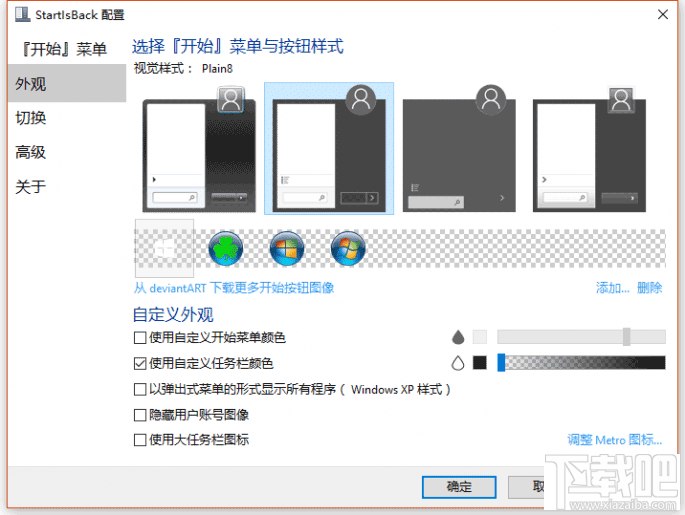
除此之外,我們還可以在此基礎上再做一些小變化:點擊滑桿最左側的方框,它的作用是為任務欄填入不同的顏色。再或者,我們還可以點擊旁邊的“小水滴”,而它的作用則是將透明的任務欄轉成“Aero毛玻璃”效果。

以上就是win10設置Win7 Aero Glass特效的兩種方法介紹,這兩種方法都可以讓我們體驗到不一樣的Win10,你傾向于那種呢?
相關文章:
1. win10安裝失敗怎么辦?2. Win10安裝失敗進不了系統(tǒng)怎么辦?Win10安裝失敗進不了系統(tǒng)解決方法3. Win10更新后如何關閉右下角的天氣和新聞4. win10安裝,wni10怎么用PE安裝?5. Win10正版怎么關閉windows defender6. Win10系統(tǒng)電腦安裝不了軟件是什么原因?Win10安裝不了軟件怎么解決?7. 解決win10安裝設置UGNX中文語言出現(xiàn)亂碼的方法8. Win10提示無法保存IP設置該如何解決?9. Win10電腦一打字就卡死怎么辦?10. Win10系統(tǒng)注冊表怎么修改主頁?Win10系統(tǒng)注冊表修改主頁方法

 網(wǎng)公網(wǎng)安備
網(wǎng)公網(wǎng)安備